Au WWDC 2021, Apple a lancé les abonnements iCloud + fournis avec la fonction de relais privé (Limit IP Address Tracking). De manière impatigable, cette option de confidentialité est activée sur les appareils Apple sur lesquels un ID Apple avec abonnement iCloud + est authentifié, mais si vous ne souhaitez pas l'utiliser, dans ce didacticiel, vous voyez comment vous activez ou désactivez une relation privée sur Mac, iPhone ou iPad.
Tout d'abord, il est bon de comprendre à quoi cette fonctionnalité est utile et comment elle peut protéger la confidentialité lors de la navigation sur Internet ou de l'envoi de courriels de Mac, iPhone ou iPad.
Table des matières
Qu'est-ce que le relais privé iCloud ou la limite du suivi des adresses IP et qu'est-ce qui aide?
Lorsque vous parcourez Internet, des informations telles que votre adresse IP et les enregistrements DNS sont visibles à la fois pour votre fournisseur Internet et pour les administrateurs du site que vous visitez. Ces données peuvent être utilisées pour identifier votre emplacement et créer un profil détaillé de vos activités en ligne. Ces données sont le plus souvent utilisées pour les campagnes de marketing.
Le relais privé iCloud (ou limite le suivi des adresses IP) est conçu pour protéger la confidentialité, garantissant que lorsque vous parcourez Internet avec Safari, personne (pas même Apple) ne peut voir qui vous êtes et quels sites vous visitez. Lorsque la fonction est activée, le trafic Web passe par deux relais sécurisés, appelés relais. Le premier relais, géré par Apple, n'a accès qu'à votre adresse IP, et les enregistrements DNS sont chiffrés, donc aucune information sur le site auquel vous souhaitez accéder n'est révélée. Le deuxième relais est exploité par un fournisseur de contenu tiers et génère une adresse IP temporaire et vous connecte au site souhaité, protégeant ainsi votre identité et votre activité en ligne.
Comment activez-vous ou désactivez-vous le relais privé sur Mac, iPhone ou iPad.
Pour les appareils iPad et iPhone, l'activation ou la désactivation du relais privé est effectuée en suivant les étapes ci-dessous:
1. Accesează aplicația de setări, apoi apasă pe numele de utilizator (în partea de sus), apoi pe iCloud. (Settings > [numele tău] > iCloud).
2. Dans les paramètres iCloud, sous iCloud + Fonctionne Megi dans le relais privé.
De là, vous avez la possibilité d'activer ou de désactiver l'option de relais privé sur les appareils avec un système d'exploitation iOS ou iPados.
Les captures d'écran ci-dessous sont fabriquées sur le système d'exploitation iOS 18, officiellement lancé avec iPhone 16.
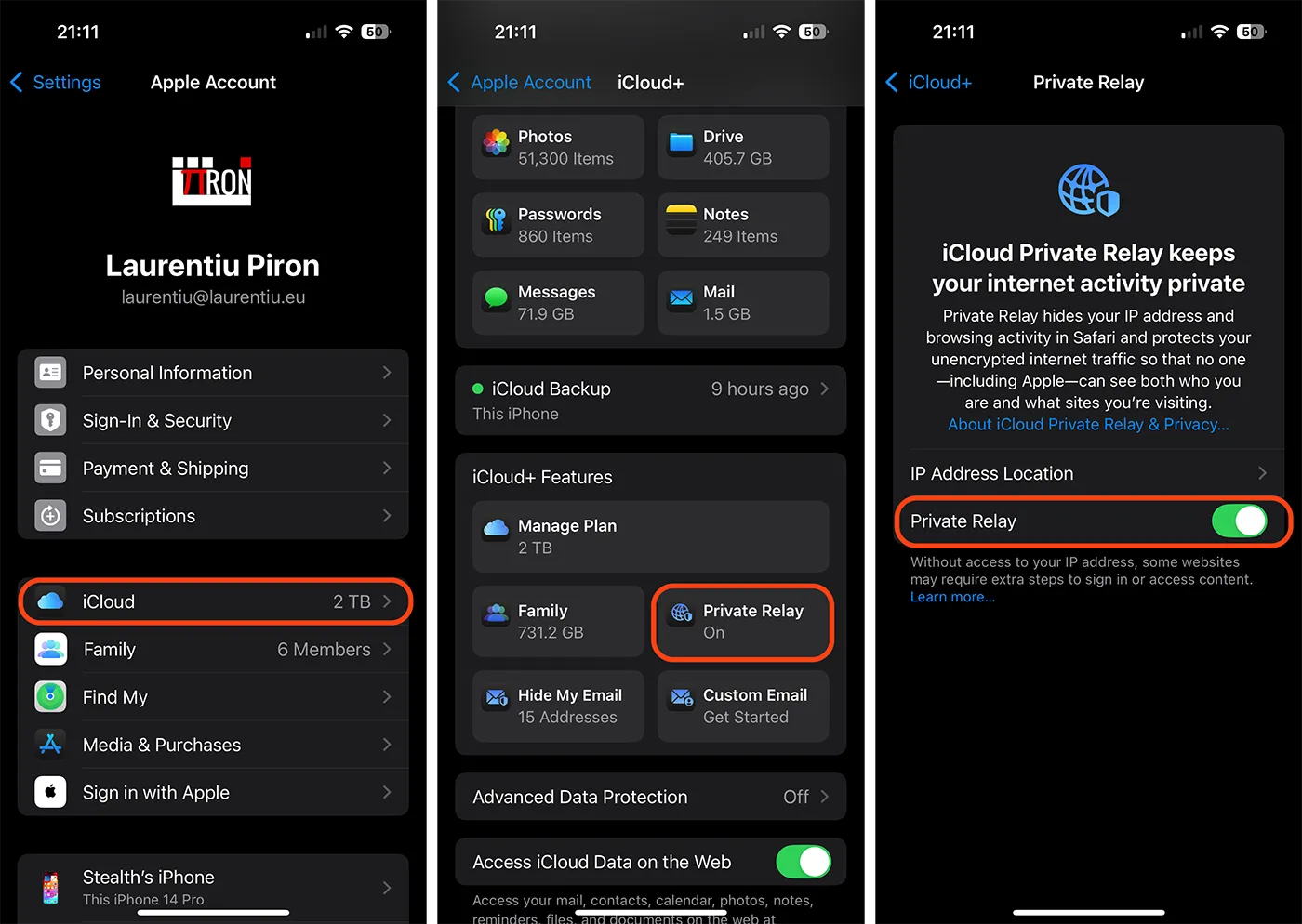
En outre, ICloud Private Rezey peut également être activé ou désactivé pour le réseau Wi-Fi auquel l'appareil est connecté. Aux paramètres réseau auxquels l'appareil est connecté, cette option est appelée "LIMIT IP Address Suiding".
Comment activez-vous ou désactivez-vous le suivi des adresses IP limite pour les connexions Wi-Fi sur iPhone ou iPad
Si vous souhaitez activer ou désactiver le suivi de l'adresse IP limitée pour la connexion Wi-Fi, ouvrez les paramètres de l'application sur iPhone ou iPad, alors accédez au Wi-Fi et appuyez sur le panneau bleu "I") à côté du réseau auquel l'appareil est connecté. Vérifiez "Limiter le suivi des adresses IP" pour l'activation ou la désactivation.
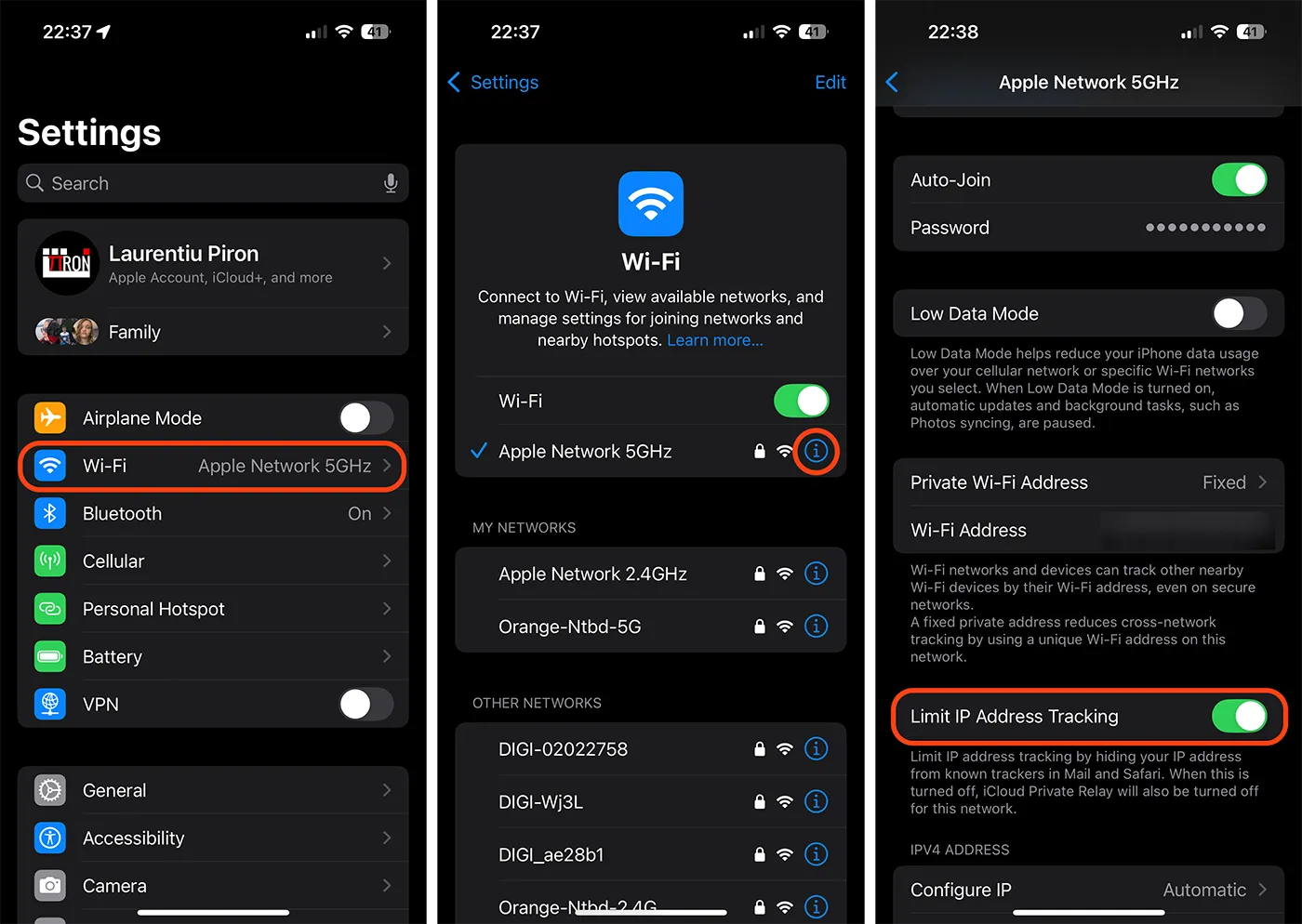
Si vous choisissez de désactiver le "Tracking d'adresses IP limite" dans les paramètres de connexion Wi-Fi, le relais privé iCloud désactivera automatiquement.
Comment activer ou désactiver le suivi des adresses IP limite pour les connexions Mac
Pour le système d'exploitation MACCOS, l'activation ou la désactivation du suivi des adresses IP pour les connexions sans fil ou Ethernet, se fait de la même manière que iOS ou iPados. Accédez aux paramètres de connectivité, puis activez ou désactivez le suivi des adresses IP limite pour le réseau sélectionné.
Liens : Relais privé. Cause possible des problèmes de connectivité sur Mac
En clarification, "limiter le suivi des adresses IP" et "iCloud Private Relay" sont des termes utilisés par Apple pour décrire le même service de protection de confidentialité et masquer votre véritable adresse IP lors de la navigation sur Internet.










1 réfléchi à "Comment activez-vous ou désactivez-vous le relais privé sur Mac, iPhone ou iPad.»